DDWRT的完整版.docx
《DDWRT的完整版.docx》由会员分享,可在线阅读,更多相关《DDWRT的完整版.docx(12页珍藏版)》请在冰豆网上搜索。
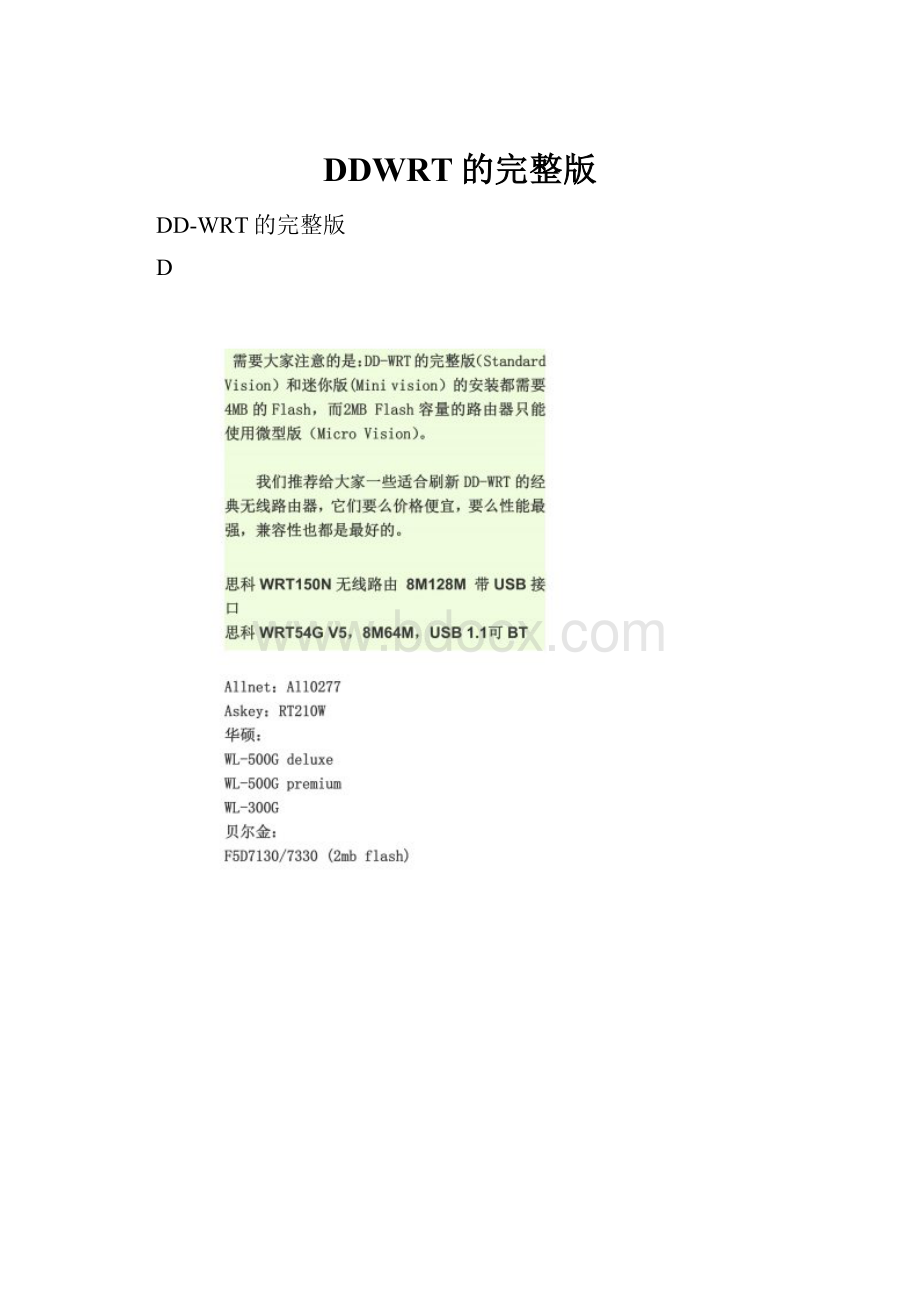
DDWRT的完整版
DD-WRT的完整版
D
WR850G
Ravo:
W54-RT
西门子:
GigasetSE505
GigasetSX550i
我们在国内最常见的就是华硕、贝尔金、Linksys以及Buffalo的产品,但是在购买的时候也一定要注意产品的版本号,例如Linksys的WRT54G系列路由器,一定要买V4版,因为扩展性最强,而V5、V6版在硬件配置上作了削减,V7版就更不用考虑了。
不幸的是,Linksys在中国只生产V7版,要买V4版的只能找库存或者在网上淘了。
我们首先要到DD-WRT的官方网站下载固件,现在它共有五个版本,分别是“Micro"、“Mini”、“Standard”、“Voip”和“Vpn”,普通用户使用完整版和迷你版即可,它们的最大区别在于完整版支持kaid功能,方便游戏机的无线联网对战。
需要注意的是,最好不要追求最新版本,稍老一些的版本反而因为经过了众多用户的除错,会更加稳定。
这里推荐v23sp1及v23sp2。
官网内容非常充实
我们以BuffaloWHR-G54S的产品为例介绍一下如何刷新DD-WRT固件。
为保证顺利升级,我们必须先将路由器恢复到出厂设置,按住路由器的复位按钮并保持至少30秒,拔下路由器电源。
然后将计算机的IP地址设置到192.168.11.x的网段内,这也是WHR-G54S的默认网段。
将计算机与路由器中任意一个LAN口相连,使用交叉网线与直连网线均可。
开始刷新
接着在WindowsXP中通过“开始/运行/cmd”打开命令行窗口,假设固件在c盘根目录下,就先进入c盘根目录,并输入“tftp-i192.168.11.1PUTdd-wrt.v23_generic.bin”,这里是要利用tftp将固件上传至路由器,此处的192.168.11.1为WHR-G54S的IP地址,dd-wrt.v23_generic.bin为下载的固件名称。
注意,此时先不要按下回车键。
下面,需要对设备进行操作。
给路由器接通电源,此时所有的路由器Led指示灯都会被点亮,约一秒钟以后,此时除了计算机所连路由器端口对应的指示灯之外所有的端口指示灯均会熄灭,我们需要马上按下回车键,进行传输。
这里不需要紧张,即使得到一个“TimeOccurred”的超时提示也不要紧,重复上面的操作即可。
如果我们输入及时,文件开始传输,那么接着WHR-G54S的LAN指示灯会经过大约6秒钟的频繁闪动之后,将得到一个类似于:
Transfersuccessful:
3502080bytesin5seconds,700000bytes/s的输入成功提示。
最后在bridge/diagnostic指示灯熄灭之后路由器将重新启动DD-WRT。
此时WHR-G54S已经刷新成功,它的地址为192.168.1.1,路由器默认的登陆的用户名为'root',密码为'admin'。
刷写固件注意事项:
不正确的固件刷新步骤将损坏您的路由器。
请不要使用https连接来刷新或备份路由器固件。
固件的刷新和升级应该以有线连接的方式来完成。
利用无线连接刷新可能会由于先天的不稳定性而导致路由器损坏。
请关掉您的杀毒软件,不必要的病毒检测将会打断固件向路由器的上传。
请关掉所有您系统中的无线适配器,以保证是通过有线网来进行固件的上传。
很多用户都有定时开关无线信号的需要。
比如很多家庭用户在晚上休息时并不需要开启无线信号,还可以减少无线信号对人的影响,此外在单位常常需要限制用户在夜晚或者节假日这些非工作时段使用无线网络,这就可以使用DD-WRT的定时开关无线功能,比单独使用它的访问控制要方便安全得多,也方便很多。
高级设置界面
现在我们就登录DD-WRT设备,由于它的初始IP一般为192.168.1.1,所以我们要将本机地址设置为同一网段,比如192.168.1.2就可以直接在浏览器中输入http:
//192.168.1.1进入DD-WRT设备控制界面。
默认用户名为root,默认密码是admin,登录完毕后就可以看到DD-WRT无线设备的管理界面了。
由于功能强大,所以DD-WRT管理界面上的设置很多,从左到右依次为“设置、无线、安全、访问限制、应用程序&游戏、管理、状态”,每个页面又下分多个子项,选项是非常之多。
定时开关无线信号选项
进入“高级无线设置”页面。
我们可以看到RadioTimeRestrictions的字样,它的初始默认状态是禁用,这里我们将其更改为“启用”。
然后会出现24个方块图标分别代表一天的24小时,其中绿色代表开启无线,红色代表关闭无线,我们就可以自由设定每天的那些时间开启无线,那些时间关闭无线信号。
作为一个狂热的P2P软件下载爱好者,总是不停的在更换自己的硬盘,从最开始40G、60G、80G,一直到现在的1T,似乎总是觉得硬盘太小不够用。
既然也是下载狂人,自然也知道P2P软件非常占带宽,这给我们本来就不富裕的宽带造成了很大的影响。
既然是我们自己的无线网络,那么在这里“我说了算”,面对这一切P2P占用带宽的行为,要坚决的制止。
让人又爱又恨的电驴
但是很多人也在为封杀BT、电驴伤透的脑筋,因为BT、电驴太不好封。
封端口吧,这些软件都可以随意改端口;封BT的tracker吧,网上tracker服务器很多封不过来;即使你封了,BT还用DHT技术,在完全不连上Tracker服务器的情况下,也可以很好的下载。
还有电驴本来不需要服务器,你封都没地方封。
但是有经验的网络管理员都会在linux系统上进行封杀工作,因为linux下采用的是比较先进的封杀技术,可以使用ipp2p或L7来封杀BT、电驴等P2P软件。
由于DD-WRT就是一个基于linux的路由OS(也就是固件),DD-WRT也有ipp2p和L7模块,用起来比linux还方便,而且DD-WRT可以直接在WEB配置,非常直观。
登录DD-WRT管理界面,打开“访问限制”页。
设置非常简单,在状态项开启这条策略,策略名可以随便取,规则选允许,日期和时间大家可以根据自己的情况设置,默认是任何时间。
“访问限制”选项
“被封禁的服务”这里,“捕获所有P2P协议”打钩,在下面的应用程序栏选上“bittorrent”和“edonkey”,你也可以加上“讯雷“、“KuGoo”等P2P软件,当然也可以根据自己实际情况自定义一些。
需要封的程序
在PC列表页里编辑此策略应用的PC列表,如果你想对局域网机器全封,就在PC的IP范围里填入2~254,这样别人不管怎么改IP都不能BT、电驴;如果你想就你一台不受限,比如你的IP是192.168.1.2,那就填入3~254;如果你就想封几台机器可以在“PC的IP地址”或“PC的MAC地址”栏输入相应的IP或MAC地址。
我们在市面上买到的无线路由器的功率是固定的,个人想去改变它基本是不可能完成的任务。
但在实际使用中往往会遇到需要增大无线功率而提高一些传输距离或者穿墙能力的情况,尤其是在就差一堵墙就可以实施成功的时候,信号强度问题的确是能急死人。
我们之前提到过,很多用户都会更改天线,以此来增大信号的强度,其实DD-WRT设备就拥有调整无线信号发射功率的功能,可以在一定范围内自定义设备的发射功率。
手动更改无线信号强度
同样是在“高级无线设置”页面,其中有一个Xmit功率选项,它就是调节无线功率的地方,范围在0~251毫瓦之间,默认是28毫瓦。
如果我们觉得自己的无线网络不太稳定,或者就差不远就可以达到自己的理想距离我们可以在这里进行调解,经过试验,这项功能的作用还是很明显的。
不过笔者提醒大家不要一味的去增大功率,毕竟高功率设备可能对人体有害。
其实我们也可以反其道而行之,对于无线信号十分良好的用户,可以适当降低无线信号的发射功率,以便将它对身体的影响降到最低。
我们现在购买的无线路由,大部分产品外网接入方式主要有静态IP和PPPOE(ADSL)两种,对于不用拨号而且需要自动获得IP地址的有线电视网络以及部分小区宽带网络来说就没有很好的解决办法了。
然而经过刷新之后的DD-WRT设备却可以完成这样的工作,它支持更多的外网连接方式,在DD-WRT管理界面的“设置->基本设置”处的Internet连接类型有多个选项。
DD-WRT管理界面
在DD-WRT管理界面的“设置→基本设置→Internet连接类型”中有多个选项,其中的“自动配置DHCP”适用于小区宽带网络,另外对于企业内部网络经常要用到VPN(虚拟专用网络)来连接多个分支网络,我们可以采用“Internet连接类型”中的“PPTP”和“L2TP”,直接把设备连接到远程VPN服务器。
通过DD-WRT的外网设置可以使外网连接更加方便,以往不能解决的小区宽带网络问题也可以轻松解决。
现在很多无线路由器都逐渐带有QoS功能,它的意思是根据服务的级别来分配网络带宽使用优先权,一般来说QoS服务质量都是在高端路由交换设备才支持的,但我们的DD-WRT也支持,很多用户就是冲着QoS来购买DD-WRT设备的。
比如我们家中或者小区、单位中有人在下载,有人在游戏,有人在浏览网页,这时就需要用QoS配置服务的优先级,限制或降低不希望运行程序的优先级,这样就可以让这些高占用带宽的程序为带宽敏感的网络游戏让步了。
方便的QoS功能
QoS位于“应用程序&游戏”页面的QoS子页面下。
首先要将QoS设置为允许,然后根据自己的网络情况填写网络参数,包括上行速度和下行速度等,上行速度设置为自己的总上行限制的80%~95%,下行速度设置为自己的总下行限制的80%~100%,要是游戏爱好者的话当然要选中“为游戏优化”。
最后要在“服务优先级”处设置不同网络应用的优先级,比如这里设置为“魔兽世界”的优先级最高,这样网络中其他的用户都要给这个游戏的带宽利用让路。
同时和上面一样我们也可以利用“添加编辑服务”按钮来任意添加自己所要使用的服务。
综述:
以上为大家介绍了很多刷新DD-WRT固件之后,无线路由器具备了很多强悍的功能,当然它远不止这些功能,还有动态域名系统、端口绑定提速、开启SNMP协议、DHCP转发功能、动态路由协议、划分VLAN、WDS中继服务等等众多的特色功能,这些都还需要你在实践的时候慢慢的去发掘。
我们通过上面的简单介绍,相信大家一定会对刷新了DD-WRT的无线路由更感兴趣,你要是在实际使用中还有什么新的发现和想法,还希望大家能多多交流,让我们更好的畅享无线网络的便捷。